Кэш DNS - это хранилище данных, которое помогает компьютеру быстрее находить IP-адреса веб-сайтов. Однако, время от времени, может возникнуть ситуация, когда кэш DNS начинает мешать нормальному функционированию интернет-соединения. В таком случае, очистка кэша DNS на компьютере может помочь в решении проблем и улучшении скорости подключения к сети.
Очистка кэша DNS позволяет компьютеру обновить информацию о сетевом подключении и IP-адресах веб-сайтов. Как правило, эта процедура происходит автоматически, но иногда возникают ситуации, когда кэш DNS заполняется ненужными или устаревшими данными. Это может приводить к ошибкам при попытке доступа к веб-страницам или замедлению скорости интернет-соединения.
Очистка кэша DNS является достаточно простой процедурой, которую можно выполнить на большинстве операционных систем. Ниже приведены инструкции по очистке кэша DNS на различных устройствах и популярных операционных системах:
Windows:
1. Откройте командную строку, нажав кнопку "Пуск", введите "cmd" в поле поиска и нажмите клавишу "Enter".
2. В командной строке введите "ipconfig/flushdns" и нажмите клавишу "Enter". Это очистит кэш DNS на вашем компьютере.
Mac:
1. Откройте терминал, нажав Spotlight (лупа) в правом верхнем углу экрана, введите "терминал" и выберите соответствующий результат.
2. В терминале введите "sudo killall -HUP mDNSResponder" и нажмите клавишу "Enter". Введите пароль вашего пользователя на Mac, если попросят.
Linux:
1. Откройте терминал, нажав клавиши "Ctrl+Alt+T".
2. В терминале введите "sudo /etc/init.d/networking restart" и нажмите клавишу "Enter".
Очистка кэша DNS может быть полезной процедурой, когда вы сталкиваетесь с проблемами с доступом к веб-сайтам или замедленным интернет-соединением. Периодическая очистка кэша DNS помогает вашему компьютеру поддерживать актуальную информацию о сетевом подключении, что способствует более быстрому и стабильному доступу в сеть.
Очистка кэш DNS на компьютере: простой способ улучшить интернет-соединение
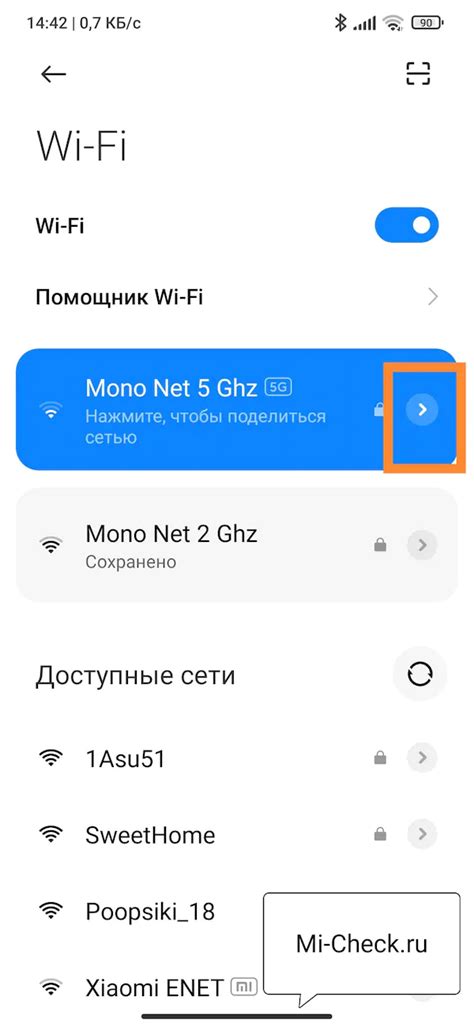
Когда вы пользуетесь интернетом, ваш компьютер держит записи о посещенных вами веб-сайтах в специальном хранилище, известном как DNS-кэш. Временами этот кэш может становиться загруженным и порождать проблемы с загрузкой страниц, мешая скоростному и плавному интернет-соединению.
Очистка кэш DNS на вашем компьютере - это простой способ исправить такие проблемы и улучшить ваше интернет-соединение. Следуйте этим простым шагам, чтобы сбросить и обновить DNS-кэш на вашем компьютере.
Шаг 1: Откройте командную строку на вашем компьютере. Для этого нажмите клавишу "Win" и введите "cmd" в поле поиска. Нажмите клавишу "Enter", чтобы запустить командную строку.
Шаг 2: В командной строке введите команду "ipconfig /flushdns" и нажмите клавишу "Enter". Эта команда очистит кэш DNS на вашем компьютере и обновит его.
Шаг 3: После выполнения команды вы увидите сообщение о том, что кэш DNS был успешно очищен.
Шаг 4: Перезагрузите ваш компьютер. Это поможет завершить процесс очистки кэша DNS и улучшит интернет-соединение на вашем компьютере.
Вот и все! Теперь у вас должно быть быстрое и стабильное интернет-соединение. Очистка кэша DNS - это простой способ улучшить вашу онлайн-экспериенцию и избежать проблем с подключением к веб-сайтам.
Примечание: Вы также можете выполнить очистку кэша DNS с помощью специальных программ или плагинов для браузера. Эти инструменты делают процесс еще проще и автоматизированным.
Что такое DNS-кэш и как он влияет на интернет
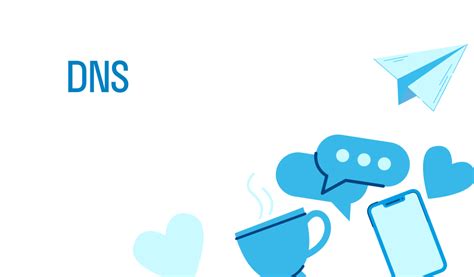
Использование DNS-кэша может значительно улучшить скорость доступа к веб-сайтам, так как избегается необходимость постоянного обращения к DNS-серверам для каждого нового запроса. Кроме того, на некоторых устройствах с ограниченными ресурсами, таких как мобильные телефоны или планшеты, использование DNS-кэша помогает экономить заряд батареи и уменьшает нагрузку на сеть.
Однако, не всегда DNS-кэш может быть полезным. Иногда DNS-кэш может содержать устаревшие данные, если IP-адрес веб-сайта был изменен или его доменное имя было перенаправлено на другой сервер. Это может привести к проблемам с доступом к веб-сайтам или неправильной загрузке содержимого. В таких случаях можно очистить DNS-кэш на своем компьютере, чтобы обновить информацию о доменных именах и установить новые IP-адреса.
Почему может возникнуть необходимость в очистке DNS-кэша
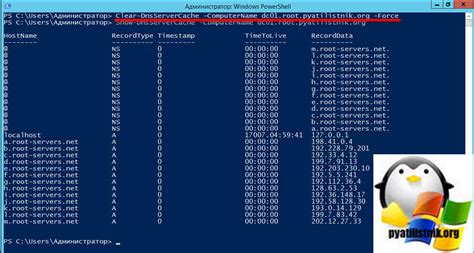
Однако иногда возникают ситуации, когда необходимо очистить кэш DNS. Вот несколько причин, по которым может возникнуть такая необходимость:
- Веб-сайт обновил свое IP-адрес или переехал на другой сервер. Если ваш компьютер продолжает использовать старую запись DNS, то вы можете столкнуться с проблемами при попытке открыть этот сайт.
- Проблемы с соединением или маршрутизацией. Иногда DNS-кэш может содержать некорректные записи, которые вызывают ошибки в соединении с веб-сайтами. Очистка кэша DNS может помочь исправить подобные проблемы.
- Наличие вредоносного ПО. Вирусы и прочие вредоносные программы могут изменять DNS-записи на вашем компьютере, чтобы перенаправлять вас на мошеннические веб-сайты. Очистка DNS-кэша поможет избавиться от подобной нежелательной деятельности.
- Другие проблемы с сетью. Если у вас возникают проблемы с сетевым подключением, очистка кэша DNS может быть одним из шагов для устранения возможных проблем.
Как очистить кэш DNS на компьютере

Вот несколько простых шагов, которые помогут вам очистить кэш DNS на компьютере:
- Откройте командную строку. Для этого нажмите Win + R, введите "cmd" и нажмите Enter.
- В командной строке введите команду "ipconfig /flushdns" и нажмите Enter. Эта команда очистит кэш DNS.
- Подождите несколько секунд, пока процесс очистки кэша DNS завершится.
После выполнения этих шагов кэш DNS будет полностью очищен на вашем компьютере, что может улучшить его производительность при доступе к веб-сайтам.
Теперь вы знаете, как очистить кэш DNS на компьютере. Следуйте этим простым инструкциям, чтобы улучшить своё интернет-соединение и обеспечить более быструю загрузку веб-страниц.
Преимущества регулярной очистки кэша DNS

| Ускорение загрузки веб-страниц | Очистка кэша DNS позволяет вашему компьютеру обновить информацию о доменных именах, что может сократить время, необходимое для загрузки веб-страниц. Вместо того, чтобы запрашивать информацию у DNS-сервера, ваш компьютер может использовать уже сохраненные данные из своего кэша. |
| Повышение безопасности | Кэш DNS может содержать устаревшие данные, которые могут быть использованы злоумышленниками для перенаправления вас на вредоносные или фишинговые веб-сайты. Регулярная очистка кэша DNS помогает минимизировать риски и увеличивает безопасность вашего интернет-соединения. |
| Решение проблем с доступом к веб-сайтам | Иногда ваш компьютер может сохранять неверную информацию о доменных именах, что может привести к проблемам с доступом к веб-сайтам. Очистка кэша DNS может решить такие проблемы и обновить информацию, чтобы ваш компьютер мог правильно находить и обращаться к веб-сайтам. |
| Улучшение общей производительности сети | Очистка кэша DNS может помочь улучшить производительность всей сети, так как ваш компьютер будет получать актуальную информацию о доменных именах без задержек. |
В целом, регулярная очистка кэша DNS на компьютере является важной профилактической мерой, которая может помочь улучшить интернет-соединение, повысить безопасность и решить проблемы с доступом к веб-сайтам.
Какая информация хранится в кэше DNS и как ее удалить
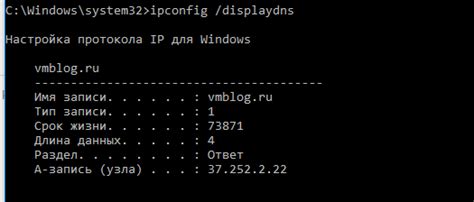
Кэш DNS на компьютере содержит информацию о ранее посещенных веб-сайтах. Когда вы пытаетесь открыть веб-сайт, компьютер сначала проверяет кэш DNS, чтобы узнать IP-адрес сервера, на котором расположен этот сайт.
В кэше DNS хранится следующая информация:
| Доменное имя | IP-адрес | Время жизни записи |
| example.com | 192.168.1.1 | 3600 секунд |
| google.com | 172.217.16.46 | 300 секунд |
| facebook.com | 31.13.90.36 | 1800 секунд |
Как удалить кэш DNS на компьютере? Вам понадобится выполнить следующие шаги:
- Откройте командную строку (Для Windows: Win+R, введите "cmd" и нажмите Enter).
- Введите команду
ipconfig /flushdnsи нажмите Enter. - Командная строка выведет сообщение о успешном удалении кэша DNS.
После выполнения этих шагов кэш DNS на вашем компьютере будет успешно очищен, и при следующей попытке открыть веб-сайт компьютер запросит IP-адрес сервера заново.